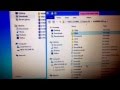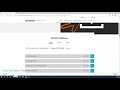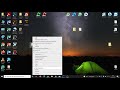Come configurare la scansione su multifunzioni Kyocera-Utax-Triumph-Adler
Trovato il: 01-06-2023
Come configurare la scansione su multifunzioni Kyocera-Utax-Triumph-Adler - Il video mostra come configurare la funzione di scansione per le multifunzioni Kyocera-Utax-Triumph-Adler. Innanzitutto, viene creata una cartella di destinazione per le scansioni. Successivamente, viene creato un nuovo utente nel pannello di controllo del PC per aumentare la sicurezza. Viene quindi condivisa la cartella di destinazione con l'utente appena creato e abilitato in lettura e scrittura. Successivamente, viene creato un nuovo utente nella macchina multifunzione utilizzando l'indirizzo IP del PC e il nome dell'utente creato precedentemente. Infine, viene aggiunto il nuovo utente alla lista dei contatti per la scansione e viene verificata la connessione. Alla fine, il nuovo utente sarà disponibile nella schermata di invio per le scansioni.
Dal canale Youtube Stefano Alberti.
Vediamo passo dopo passo...
1. Creazione della cartella "scansioni" e configurazione dell'account utente per la sicurezza del computer.
In questo video tutorial, l'autore ci spiega come effettuare la configurazione di una chiusura e la scansione su un computer. Innanzitutto, viene creata una cartella chiamata "scansioni" sulla partizione C del computer. Successivamente, si va nel pannello di controllo e si crea un nuovo account utente per dare maggiore sicurezza all'utilizzo della macchina.
2. Condivisione della cartella con l'utente appena creato e accesso tramite browser.
Dopo aver creato l'account utente, si torna sulla cartella "scansioni" e si condivide con l'utente appena creato. In questo modo, l'utente potrà accedere alla cartella e leggere e scrivere i file al suo interno. Viene poi copiato l'indirizzo IP del computer e si apre il browser per accedere alla cartella condivisa.
3. Creazione di un nuovo utente per l'accesso alla cartella condivisa e verifica della connessione.
Per accedere alla cartella condivisa, viene creato un nuovo utente con il nome "bianchi" e si inserisce il nome del PC e il percorso della cartella "scansioni". Viene poi inserita la password e si verifica la connessione. Se la connessione è riuscita, l'utente "bianchi" sarà presente nella schermata di invio per le scansioni.
4. Aggiunta dell'utente "bianchi" al pannello principale per l'utilizzo delle scansioni.
Infine, viene mostrato come aggiungere l'utente "bianchi" al pannello principale e come utilizzarlo per le scansioni. Con questi semplici passaggi, è possibile configurare la chiusura e la scansione su un computer in modo sicuro e facile.
Informazioni generate automaticamente sulla base di fonti esterne da sistemi di AI e che potrebbero in alcuni casi risultare inacccurate o errate (vedi le fonti)
Altri video correlati
Kyocera TaskAlfa 2554ci - Il video presenta la Kyocera TaskAlfa 2554ci, una stampante multifunzione dotata di funzionalità intelligenti e di sicurezza all'avanguardia.
Kyocera ecosys fs-1035mfp - Il video mostra come installare e correggere il driver della stampante Kyocera ecosys fs-1035mfp in modo semplice.
Kyocera P2040dw - Il video tutorial mostra come configurare la stampante Kyocera P2040dw dopo averla tolta dalla scatola.
Kyocera modello della stampante, Kyocera - Il video mostra un tutorial su come installare una stampante Kyocera su un computer Windows 10 con un codice di contabilità dei lavori.
Kyocera - Il video mostra come installare il driver KX per le stampanti e le fotocopiatrici Kyocera.
Kyocera ECOSYS M3645dn - Il video mostra l'installazione della stampante Kyocera ECOSYS M3645dn.
Kyocera Taskalfa 4002i, 4003i, 5002i, 5003i, 6002i e 6003i - Il video mostra come sostituire correttamente il toner e il contenitore di scarto nelle stampanti Kyocera Taskalfa 4002i, 4003i, 5002i, 5003i, 6002i e 6003i.
Kyocera FS-1025, FS-1040, FS-1060, FS-1020, FS-1125, FS-1320, FS-1325 - Il video è una guida alla riparazione di alcune stampanti Kyocera, tra cui FS-1025, 1040, 1060, 1020, 1125, 1320 e 1325.
Kyocera 4002i - Il video riguarda una riparazione per l'errore c7301 che può comparire sulle stampanti Kyocera 4002i o 5002i.
Kyocera Ecosys M3550idn - Il video mostra come sostituire il fusore della stampante multifunzione Kyocera Ecosys M3550idn.
Kyocera Fs-4200/4300 - Il video mostra una guida alla riparazione della stampante Kyocera Fs-4200/4300, concentrandosi principalmente sulla sostituzione dell'unità di fusione.
Kyocera TASKalfa - Il video mostra come risolvere l'errore C3100 su una stampante Kyocera.
Kyocera P2040dw - Il video tutorial riguarda il miglioramento della qualità delle immagini stampate con la Kyocera P2040dw.
Kyocera M5526CDW - Il video mostra come risolvere un problema comune delle stampanti multifunzione Kyocera, in particolare del modello M5526CDW.
Kyocera FS-1135MFP DV-1140E - Il video fornisce istruzioni su come pulire l'unità toner Kyocera, in particolare l'unità di sviluppo FS-1135MFP DV-1140E.
Utax Kyocera Triumph Adler Multifunzione - Questo tutorial mostra come configurare la scansione SMB su una multifunzione Utax Kyocera Triumph Adler.
Kyocera DV-1140E FS-1135MFP - Questo tutorial illustra i passaggi necessari per pulire l'unità Toner Developer Kyocera DV-1140E FS-1135MFP.
Kyocera - In questo video viene presentato il funzionamento del Mobile Printing di Kyocera.